excel拖动排列步骤如下:1.我在EXCEL中输入以下数字,如图:2.现在我要想复制“1”,则拖动单元格A1,但此该你会发现,在下拖动下方有个方框,如图:3.上步出现的情况便是以顺序的方式出现,但你只需要点动那个右下方的方框,选择“复制单元格”即可......
在excel中鼠标双击操作的小技巧
Excel教程
2021-10-04 09:05:03
对于一个会计来说学习excel表格是必不可少的课程,今天单位的一个新来的会计问我在excel中有什么好办法能快速到达工作表最上面或最下面的单元格。利用鼠标双击即可达到,不相信,那么请试一下,如果想修改excel工作表中一个单元格的内容,只单击的话是选定这个单元格,双击单元格才能对单元格内容进行修改,如果只单击选定单元格,直接输入数据就把原数据覆盖了。好了,大家知道在excel中鼠标双击操作的小技巧了,那么让我们再来学习几招常用的双击技巧。
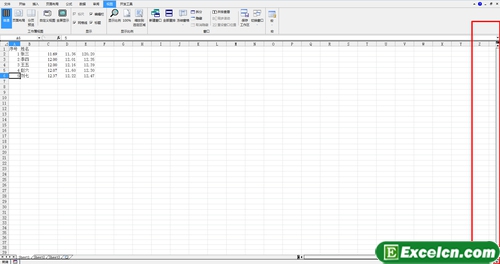
图1
1、如果快速到达某一数据区域最上面或最下面的单元格,选定一个EXCEL2010工作表中的单元格,双击这个单元格的上或下边框,就是到最上面或最下面单元格,双击左右边框则是快速到最左或最右单元格。这个操作的局限性是这一路上不要有空白单元格,否则会停下来。
2、对EXCEL2010工作表快速进行拆分,在EXCEL2010工作表右上和右下角分别有两个长方形按钮,很多人都会忽略它们,双击右上的就是拆分成上下两部分,双击右下的就是拆分为左右两部分。
3、双击EXCEL2010工作表两相邻单元格字母的中线,自动调整EXCEL2010工作表中单元格的行宽列高。
别小看双击,虽然在EXCEL2010中单击是绝对最有用的操作,但是如果离开了双击,那么很多操作还是无法完成的,所以遇见excel小技巧你就收藏了吧。
标签: excel鼠标双击操作
相关文章
